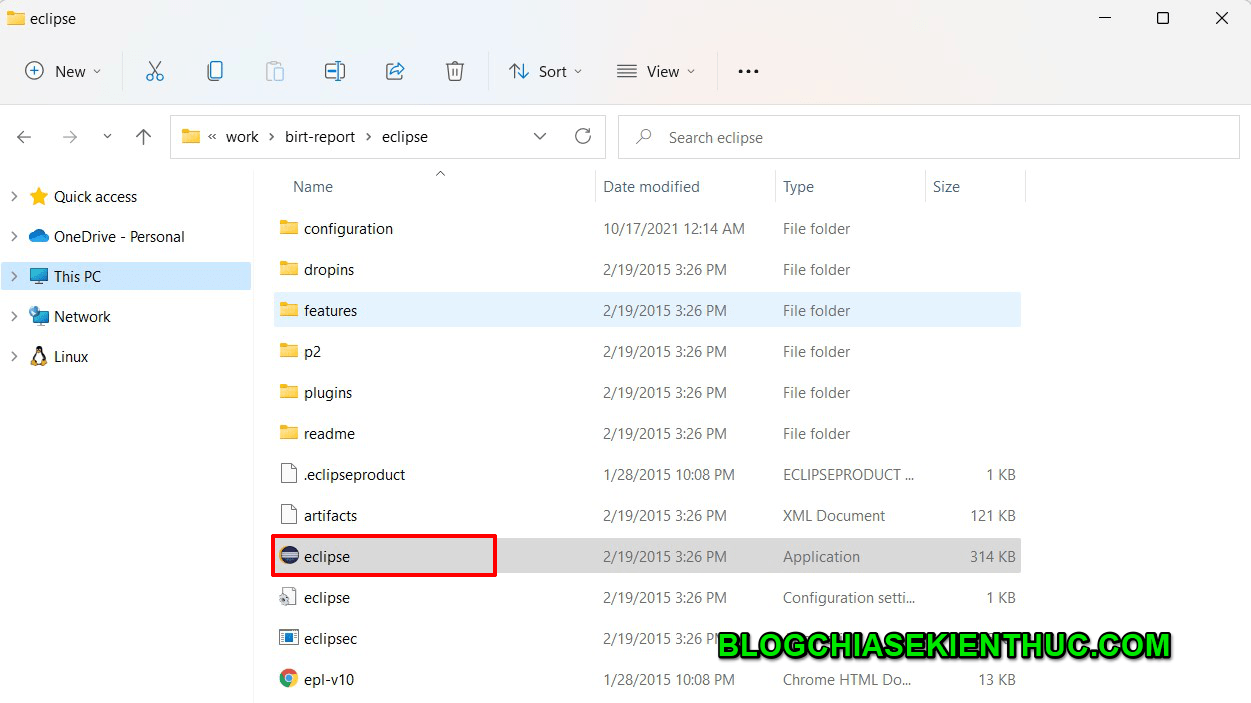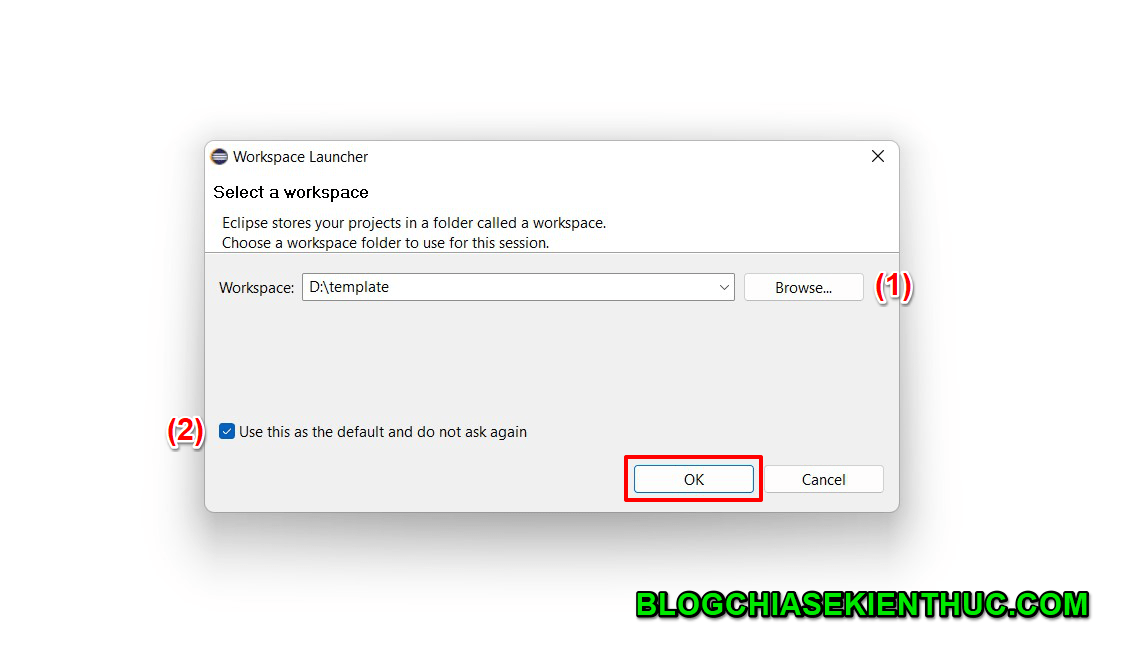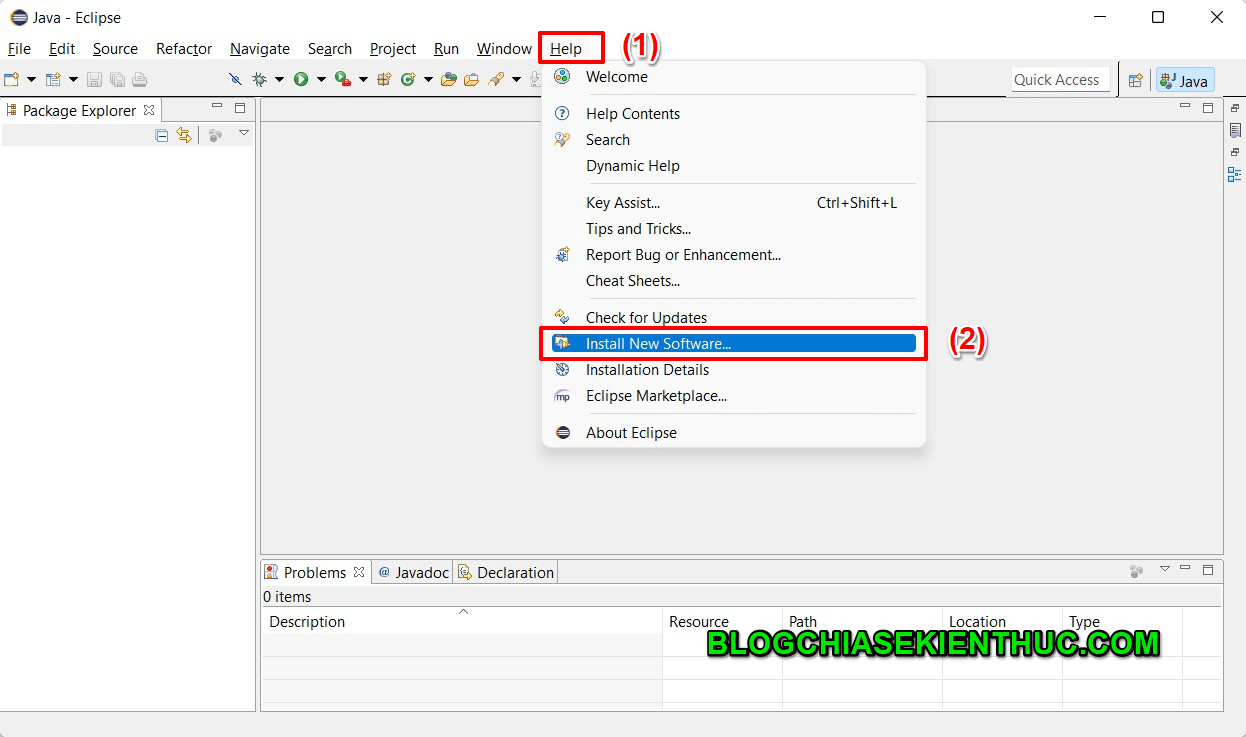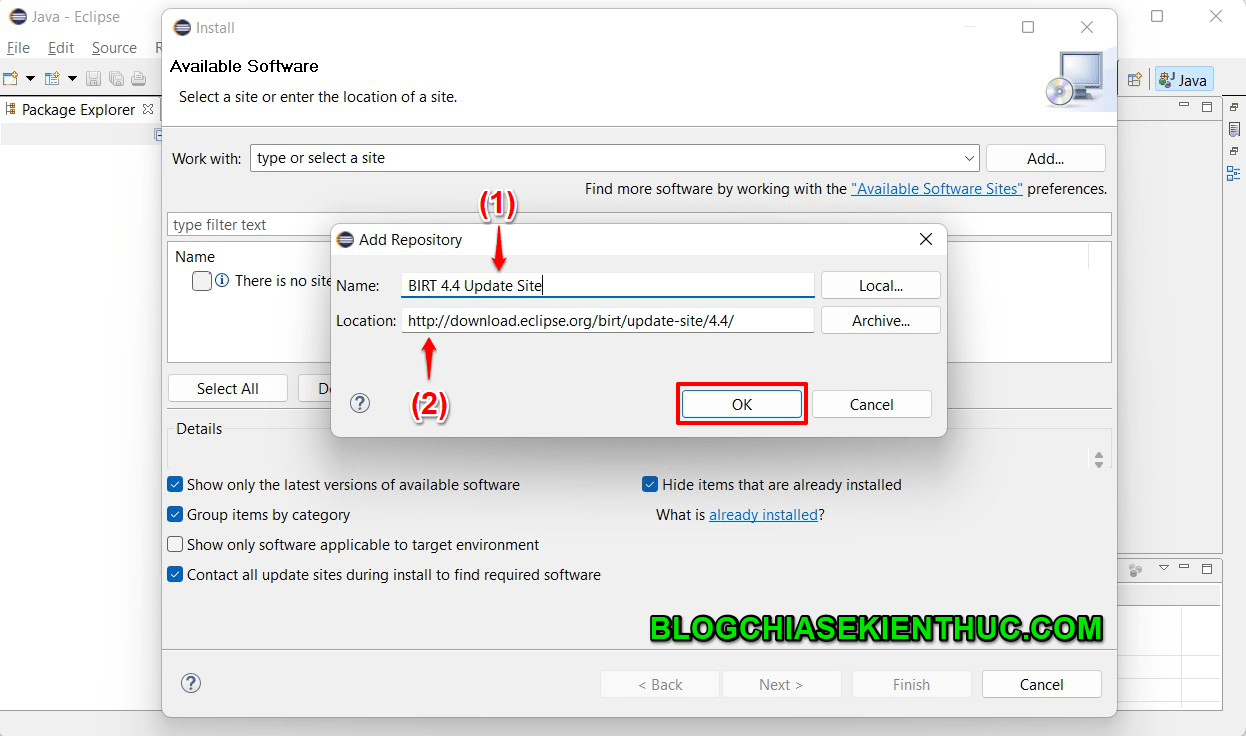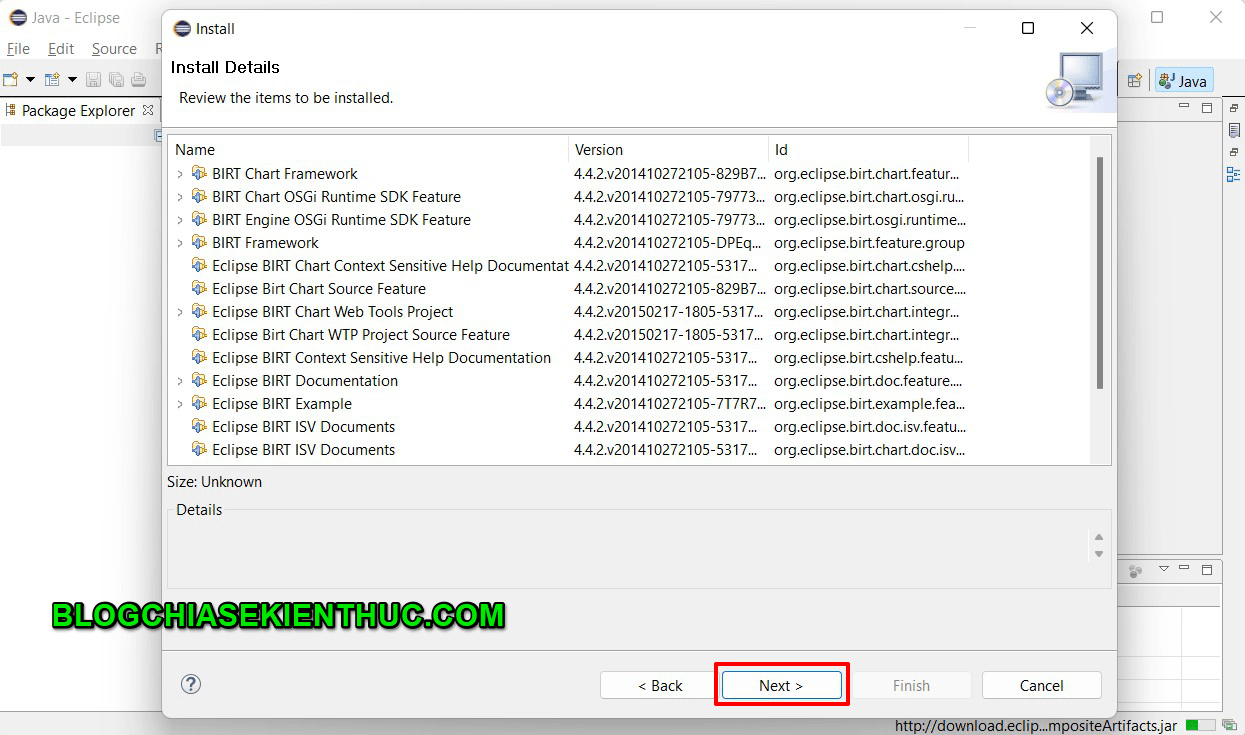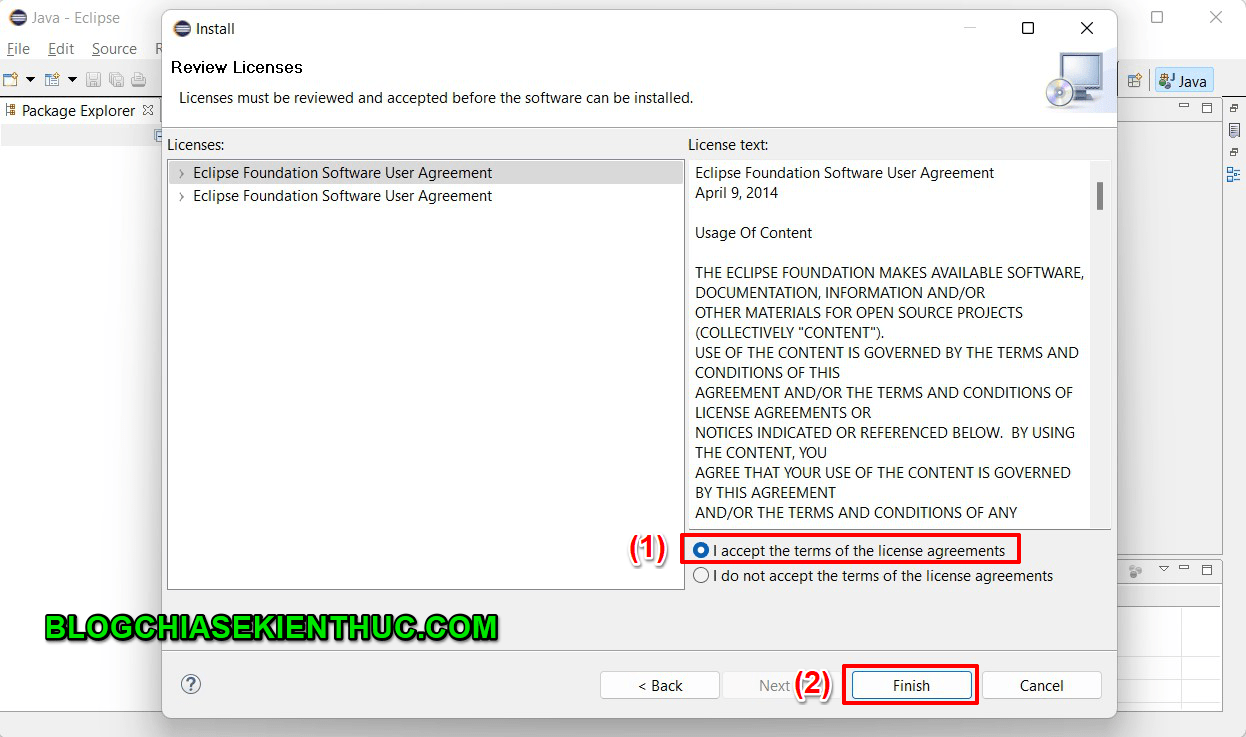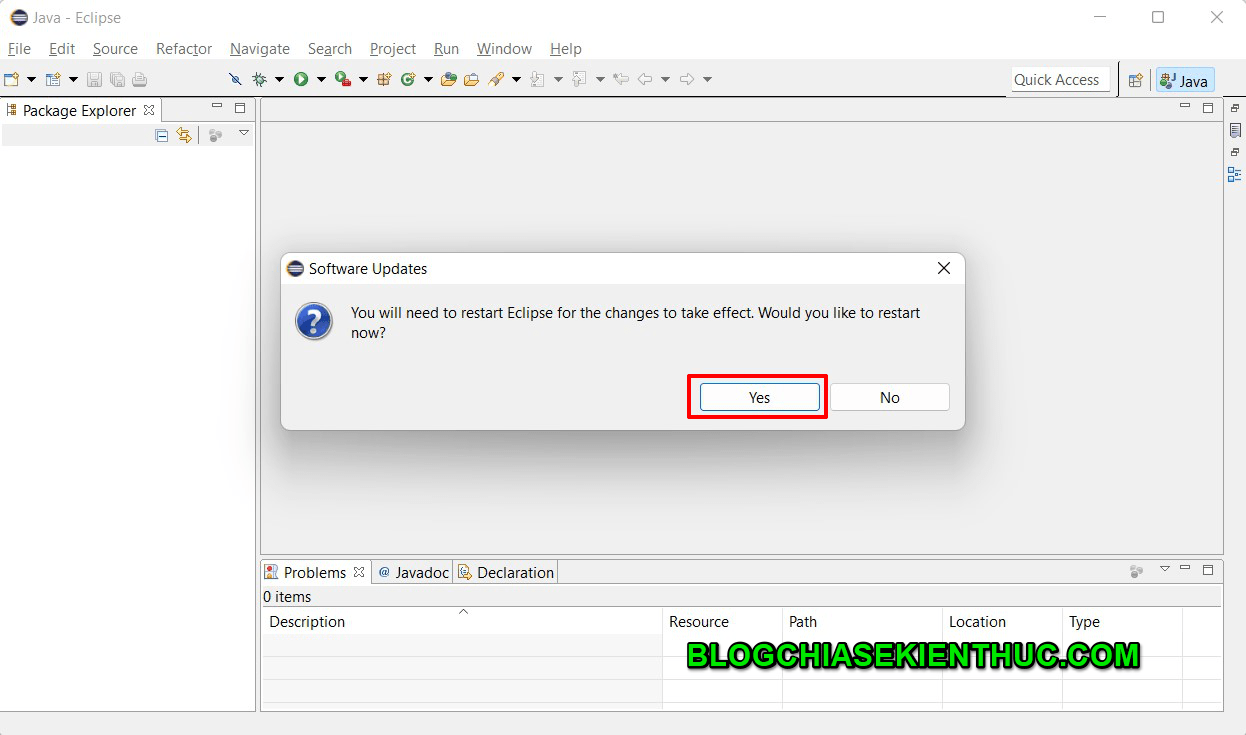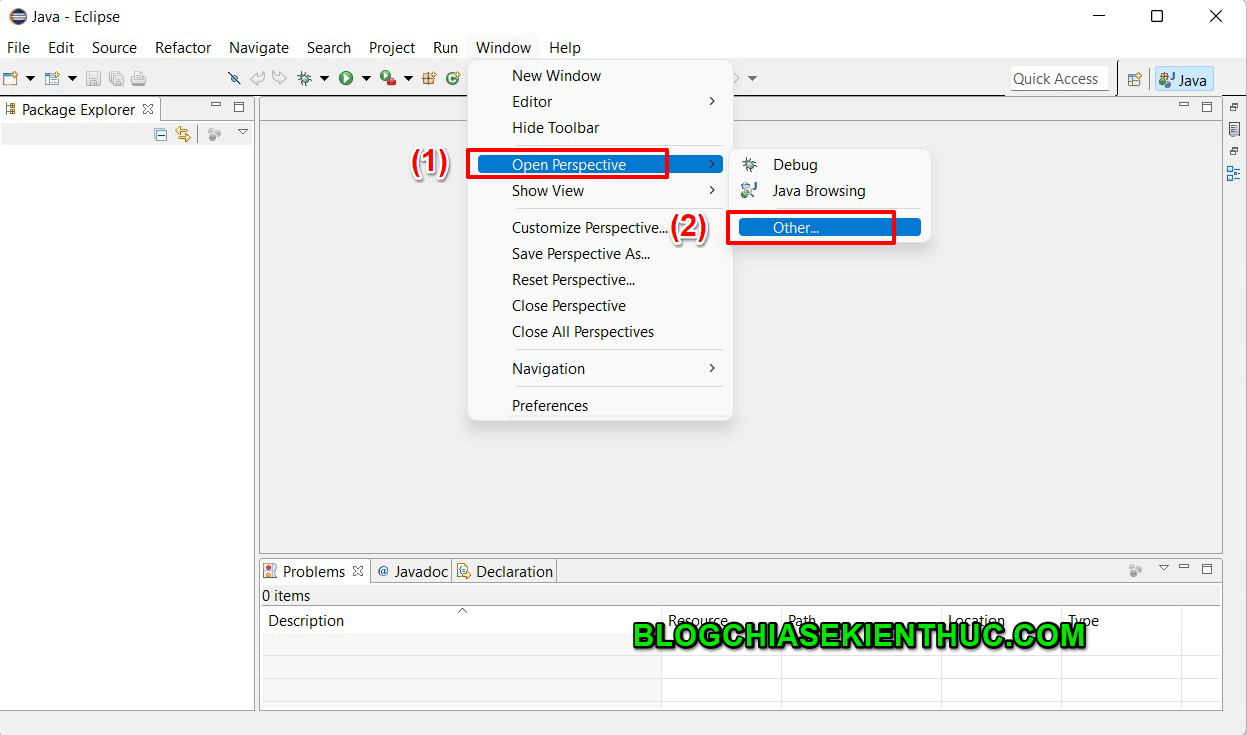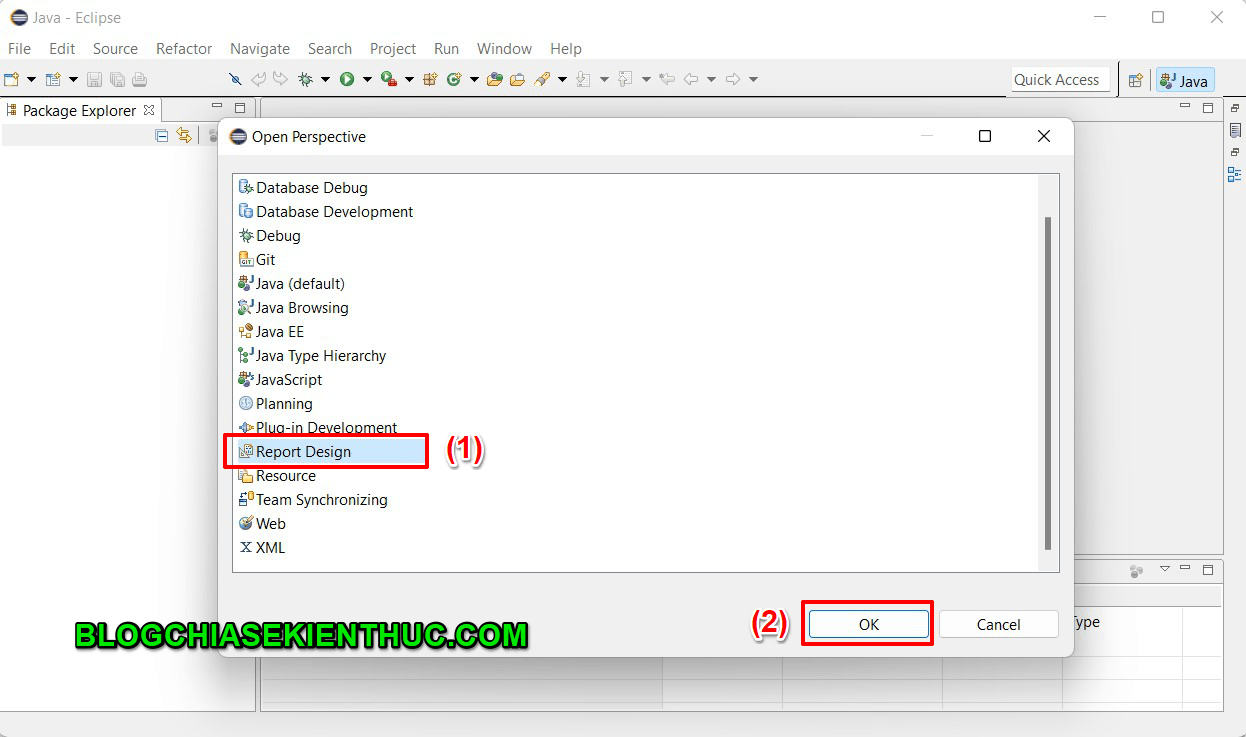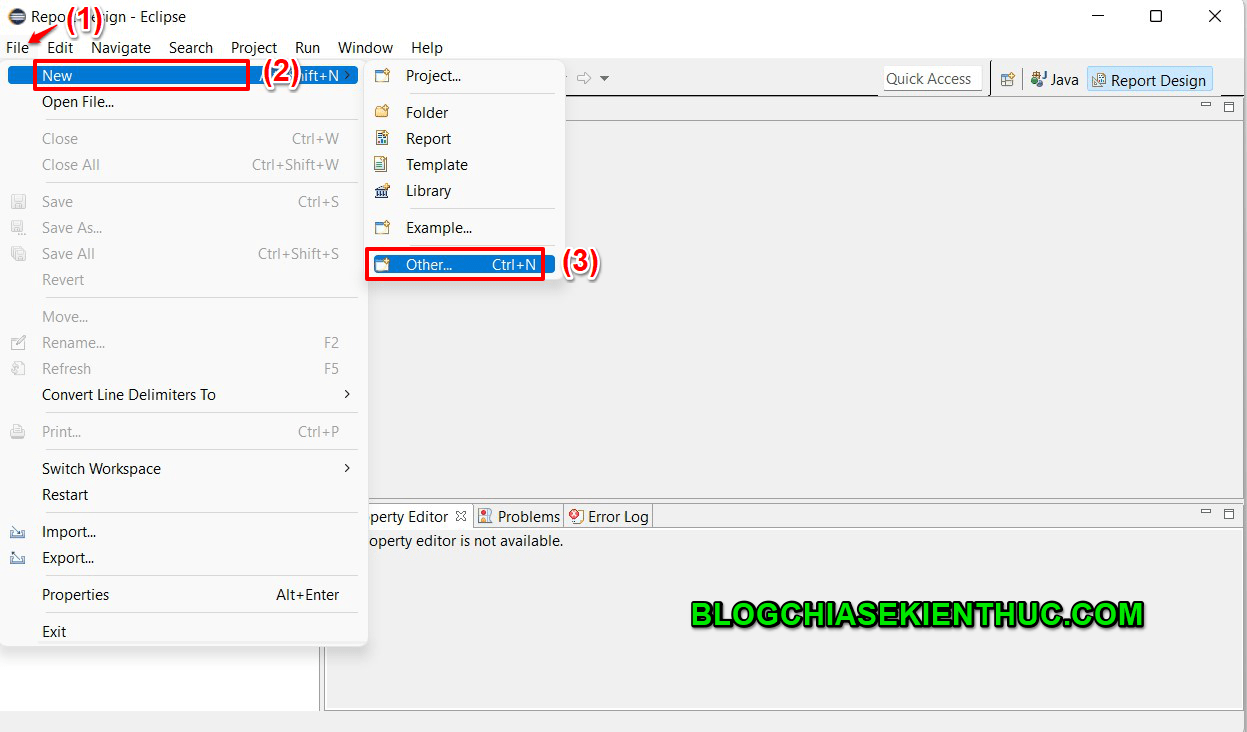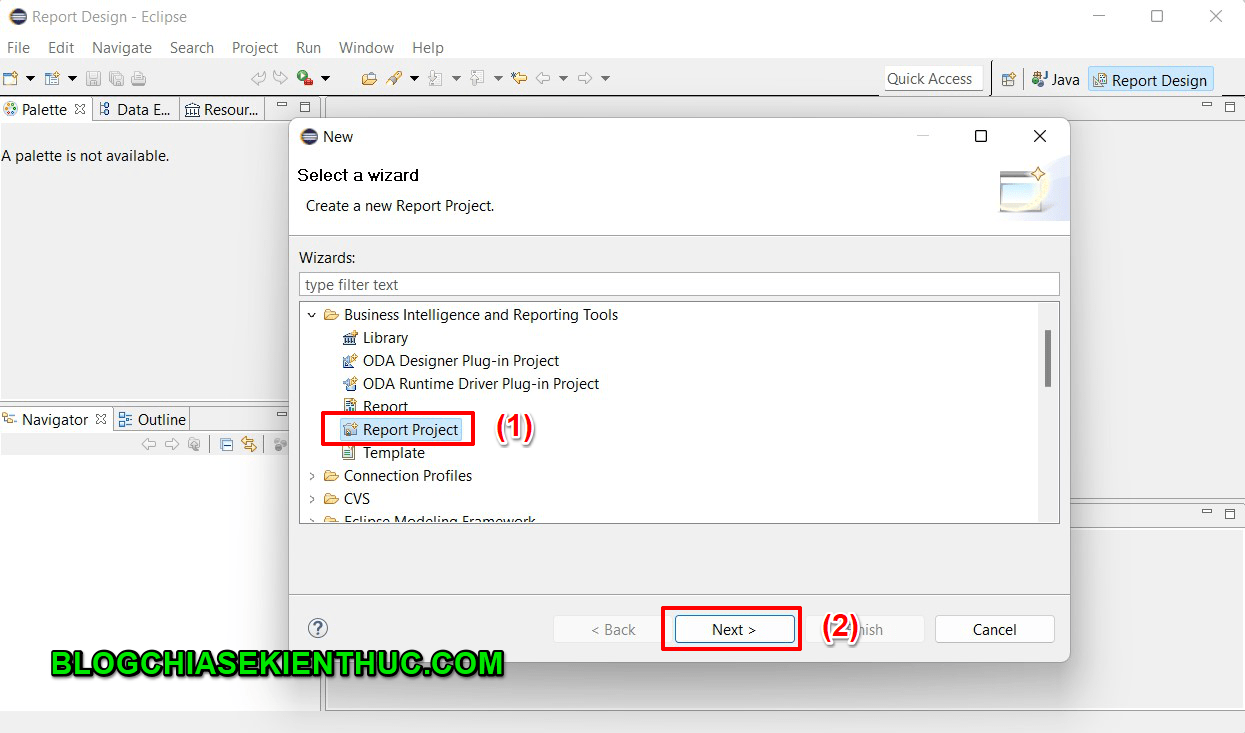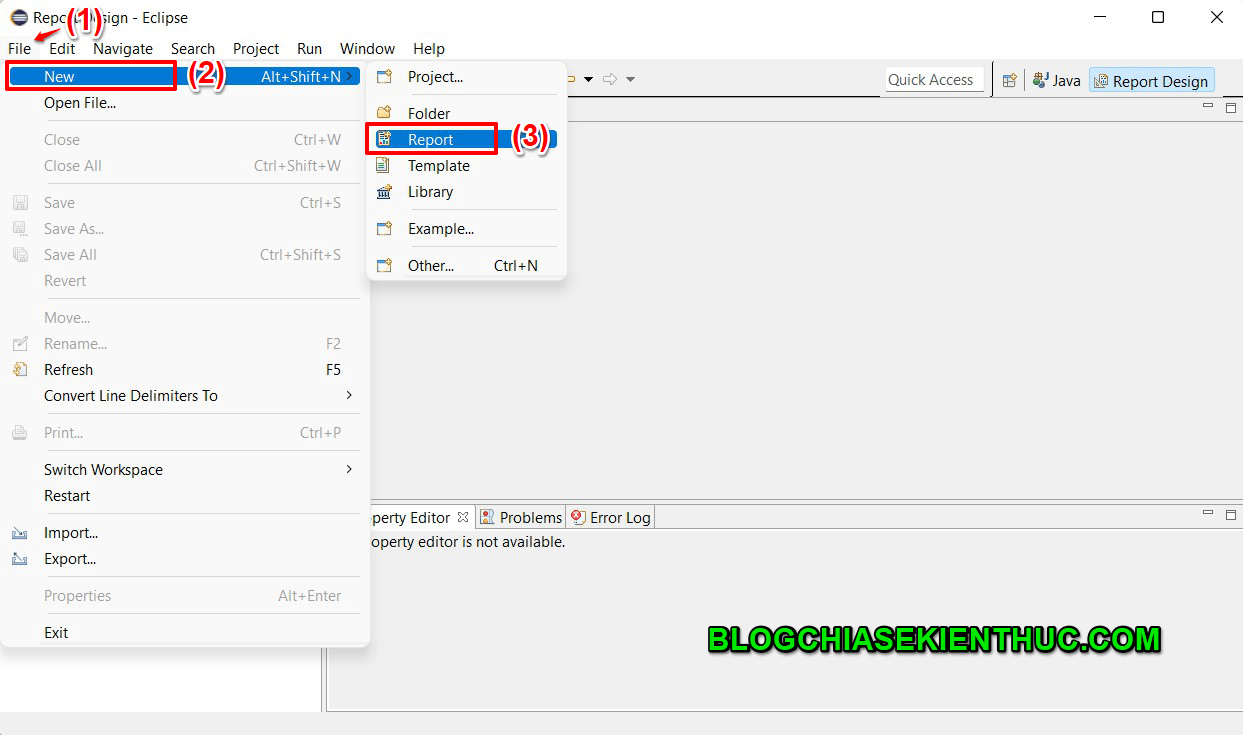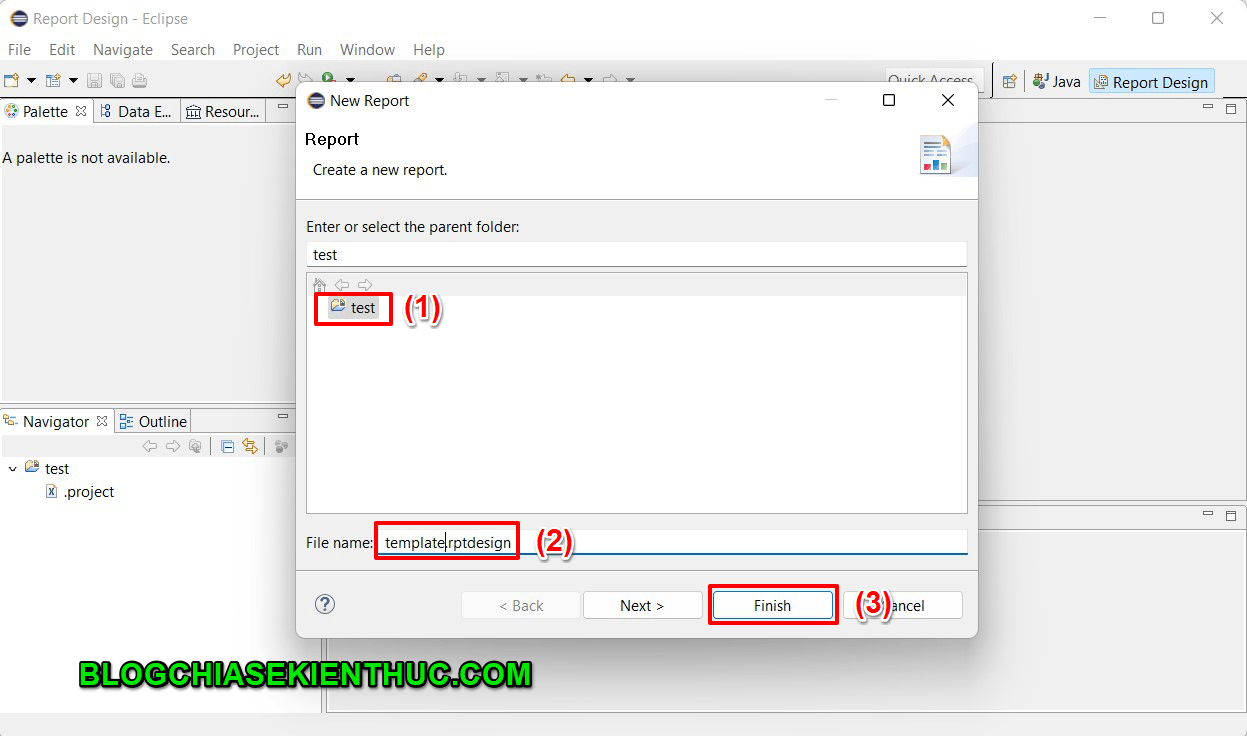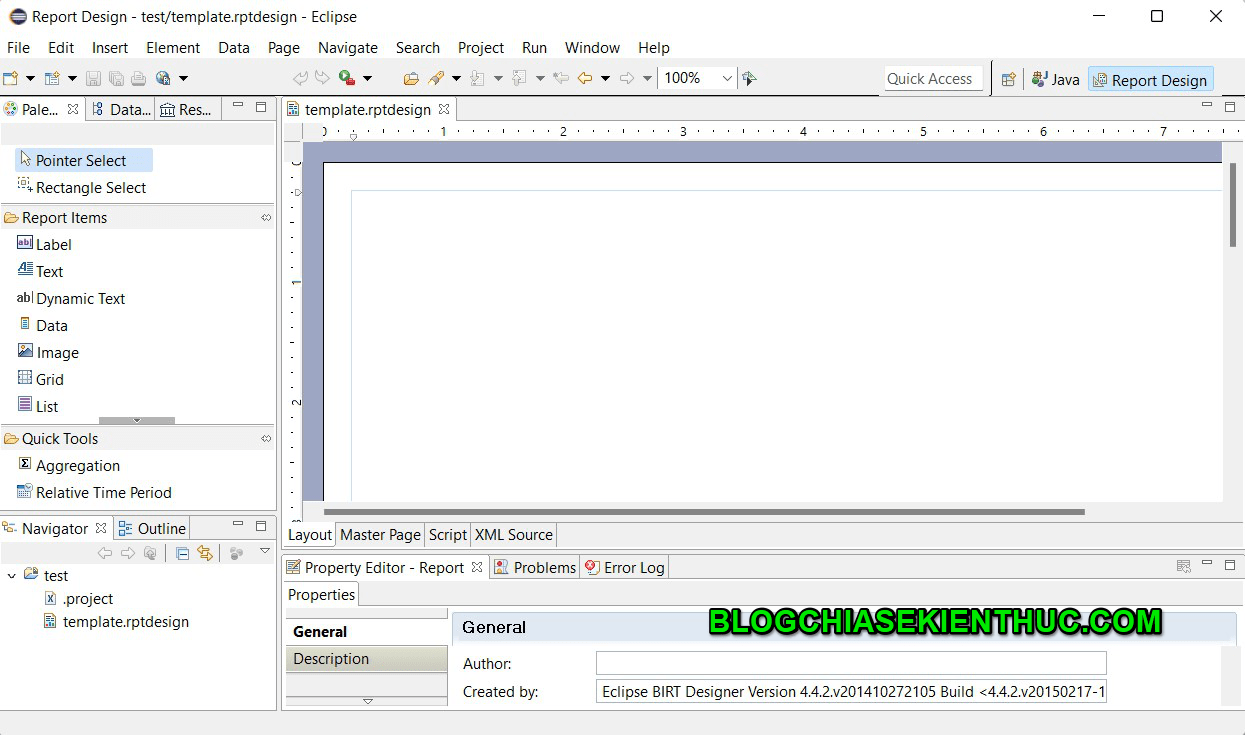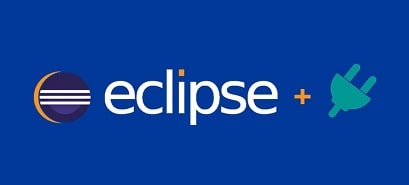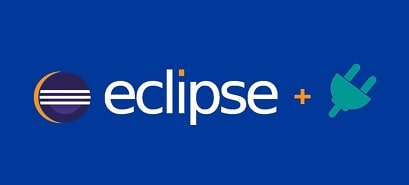Chào các bạn, chúng ta đều biết rằng, trong nhiều ứng dụng web, đặc biệt là các ứng dụng quản trị, quản lý thì sẽ có các chức năng liên quan đến kết xuất báo cáo.
Báo cáo này có thể là báo cáo ở dạng file Excel, PDE, hoặc là file Word… Và hiện nay cũng có rất nhiều các thư viện hỗ trợ kết xuất báo cáo dạng này.
Vậy nên trong bài viết ngày hôm nay mình sẽ giới thiệu với các bạn một công cụ, mà chính xác hơn là một tiện ích (plugin) được tích hợp vào phần mềm Eclipse để giúp chúng ta kết xuất báo cáo một cách dễ dàng. Vâng, đó chính là Birt Report !
Bài viết đầu tiên này mình sẽ hướng dẫn các bạn cài đặt tiện ích này, còn trong các bài viết sau mình sẽ hướng dẫn các bạn làm sao để tạo ra được một báo cáo hoàn chỉnh. Okay, giờ thì bắt đầu thôi nào !
Mục Lục Nội Dung
I. Cài đặt và sử dụng plugin Birt Report trong Eclipse
Đọc thêm:
- Hướng dẫn cài đặt Eclipse trên hệ điều hành Windows 10
- Hướng dẫn cách kết nối đến Database MySQL trong Eclipse
- Hướng dẫn cách tích hợp Spring Tools vào Eclipse, đơn giản !
#1. Cài đặt Birt Report trong Eclipse
Như mình đã nói trong phần giới thiệu thì plugin này sẽ được tích hợp trong Eclipse – một IDE miễn phí được rất nhiều lập trình viên sử dụng.
Vậy nên, nếu bạn chưa cài Eclipse thì có thể download file cài đặt tại đây (file có tên eclipse-java-luna-SR2-win32-x86_64.zip).
=> Sau khi tải về các bạn giải nén ra và chạy file eclipse.exe như hình bên dưới.
Eclipse sẽ yêu cầu các bạn chọn một workspace thì các bạn có thể bấm vào Browse… để chọn. Sau đó nếu không muốn hiện thông báo này thì tích chọn Use this as the default and do not ask again
Tại giao diện chính các bạn chọn Help => Install New Software… để bắt đầu cài đặt plugin.
Có rất nhiều cách để cài một plugin thì trong bài viết này mình sẽ cài từ repo của Eclipse như sau:
- (1) Tên của repo:
BIRT 4.4 Update Site - (2) Địa chỉ của repo:
http://download.eclipse.org/birt/update-site/4.4/
Tiếp theo các bạn bấm chọn Select All để cài đặt tất cả các Package cần thiết (việc này sẽ tránh việc chúng ta bị lỗi sau này).
=> Sau đó bấm Next để tiếp tục.
Dưới đây là toàn bộ các package sẽ được cài đặt, các bạn bấm Next để sang bước tiếp theo.
Trước khi cài đặt thì Eclipse yêu cầu chúng ta Review Licenses các bạn chỉ cần tích chọn I accept the terms of the agreements như hình bên dưới là được.
=> Bấm Finish để bắt đầu cài đặt
Quá trình cài đặt có thể mất khoảng 5-10 phút tùy thuộc vào tốc độ Internet của các bạn.
Sau khi cài xong thì Eclipse yêu cầu chúng ta reset lại để kích hoạt tiện ích đó thì các bạn cứ chọn Yes như hình bên dưới là được.
#2. Tạo Template báo cáo
Trong Eclipse có một khái niệm là Perspective, nó sẽ ứng với các khung chức năng làm việc khác nhau. Nếu muốn làm việc được với báo cáo các bạn phải chuyển sang khung làm việc tương ứng.
Ở đây các bạn vào Help => Open Perspective => Other… như hình bên dưới.
Một khung cửa sổ hiện lên, nếu các bạn đã cài plugin thành công ở bước trước thì sẽ có một lựa chọn là Report Design như hình bên dưới.
Các bạn bấm chọn rồi bấm OK để chuyển qua perspective làm việc với báo cáo.
Sau khi chuyển perspective xong rồi các bạn “nên” tạo một project report design trước khi tạo file báo cáo. Điều này sẽ giúp các bạn quản lý file tốt hơn cũng như giúp cho Eclipse không cảnh báo là phải tạo project trước.
Để tạo mới một project thì các bạn chọn: File => New => Other… như hình bên dưới.
Chọn Report Project => sau đó bấm Next
Chọn tên project và bấm Finish để tạo mới project. Lưu ý rằng project này sẽ sử dụng workspace các bạn chọn từ đầu làm nơi lưu. Nếu muốn thay đổi các bạn bỏ tích Use default location là được.
Sau khi tạo xong project thì chúng ta sẽ tạo file template. Các bạn chọn File => New => Report như hình bên dưới.
Chọn project các bạn vừa tạo sau đó đặt tên file và bấm Finish để tạo mới một file report design. File template sẽ có đuôi là .rptdesig
Okay, vậy là đã tạo xong template rồi đó. Bây giờ các bạn có thể bắt đầu tạo báo cáo rồi đó..
II. Lời kết
Vậy là trong bài viết này mình đã hướng dẫn cho các bạn cách cài đặt plugin Birt Report trong Eclipse để tạo ra các template báo cáo. Nếu bạn nào thường xuyên phải làm việc với các ứng dụng web quản trị thì đây chắc chắn sẽ là một trong những chức năng rất quan trọng mà các bạn phải làm.
Trong các bài viết tiếp theo mình sẽ hướng dẫn các bạn cụ thể hơn về việc làm thế nào để tạo ra một bản báo cáo, xem trước báo cáo, cũng như la kết xuất báo cáo đó. Hẹn gặp lại các bạn trong các bài viết tiếp theo nhé !
CTV: Nguyễn Đức Cảnh – Blogchiasekienthuc.com
 Blog Chia Sẻ Kiến Thức Máy tính – Công nghệ & Cuộc sống
Blog Chia Sẻ Kiến Thức Máy tính – Công nghệ & Cuộc sống